Impostazioni back office Leroy Merlin
Per Leroy Merlin sono previste due fasi per la pubblicazione del catalogo:
1. Impostazioni e personalizzazioni di pubblicazione in Sellrapido. Clicca qui per vedere come fare.
2. Impostazioni specifiche nel back office di Leroy Merlin.
Questo step è necessario per far sì che le pubblicazioni inviate da Sellrapido a Leroy Merlin nel punto 1 vadano a buon fine.
Procedere con questi passaggi solo se i propri codici EAN non sono stati trovati su Leroy Merlin, e occorre quindi caricare le schede prodotto
Ecco come fare:
a) Scaricare il file per la mappatura
Per effettuare la mappatura, è necessario innanzitutto scaricare un file dal back office di Leroy Merlin:
1. Vai su Catalogo > Importazioni Prodotti > Importa prodotti
 |
Le importazioni con origine API sono le importazioni fatte dall’applicativo Sellrapido mentre le altre sono importazioni fatte manualmente.
Qua potrai verificare per le varie importazioni lo stato e il rapporto righe lette/elaborate.
Scaricando il file Report Errori di trasformazioni è possibile vedere l’errore per cui il prodotto è stato rifiutato (lo stesso motivo verrà riportato anche in Sellrapido nel Report Errori).
 |
È possibile scaricare il file spedito da Sellrapido cliccando Vedi Dettagli e poi Scarica in Report errori file originario
 |
 |
B. Mappatura
Vai su Il Mio Account > Configura mappatura > Utilizza la procedura guidata alla configurazione
 |
Segui i seguenti 7 steps:
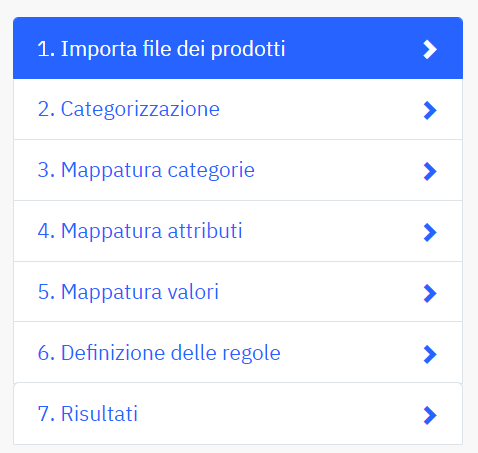
Il sistema con La procedura guidata ti aiuta a configurare i vari mapping a partire da un file di importazione.
1. Importa file dei prodotti
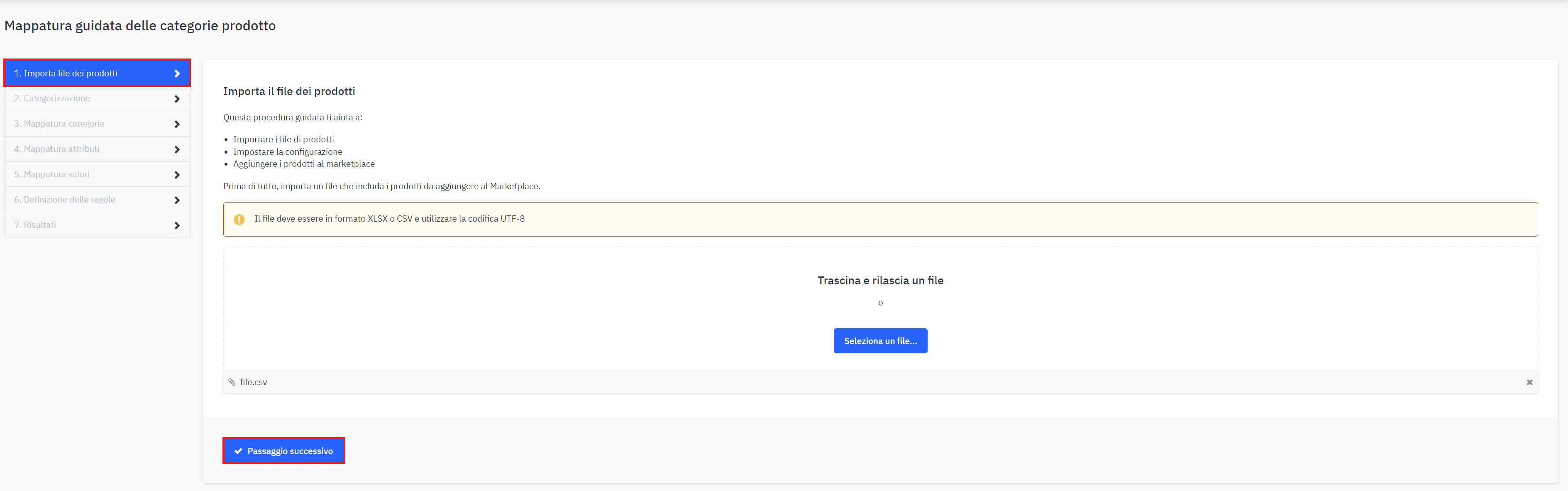 |
Seleziona il file precedentemente scaricato dall’elenco importazione prodotti al punto 1 clicca su Passaggio successivo
2. Categorizzazione
Inserisci:
- Colonna corrispondente alla categoria: product_category
- Separatore di sotto categoria: il carattere "/ "
Sulla destra, è possibile visualizzare la panoramica delle categorie contenute nel file.

|
3. Mappatura Categoria
Su Sellrapido, per pubblicare il catalogo su un marketplace, hai dovuto associare alle categorie mappate a monte nel catalogo la categoria canale (ovvero la categoria utilizzata su un determinato canale di vendita, da mappare nella tab Categorie delle impostazioni di pubblicazione).
È necessario effettuare un'operazione simile anche su Leroy Merlin.
In questo caso è possibile sfruttare la mappatura automatica premendo il pulsante con la doppia freccia ![]() :
:
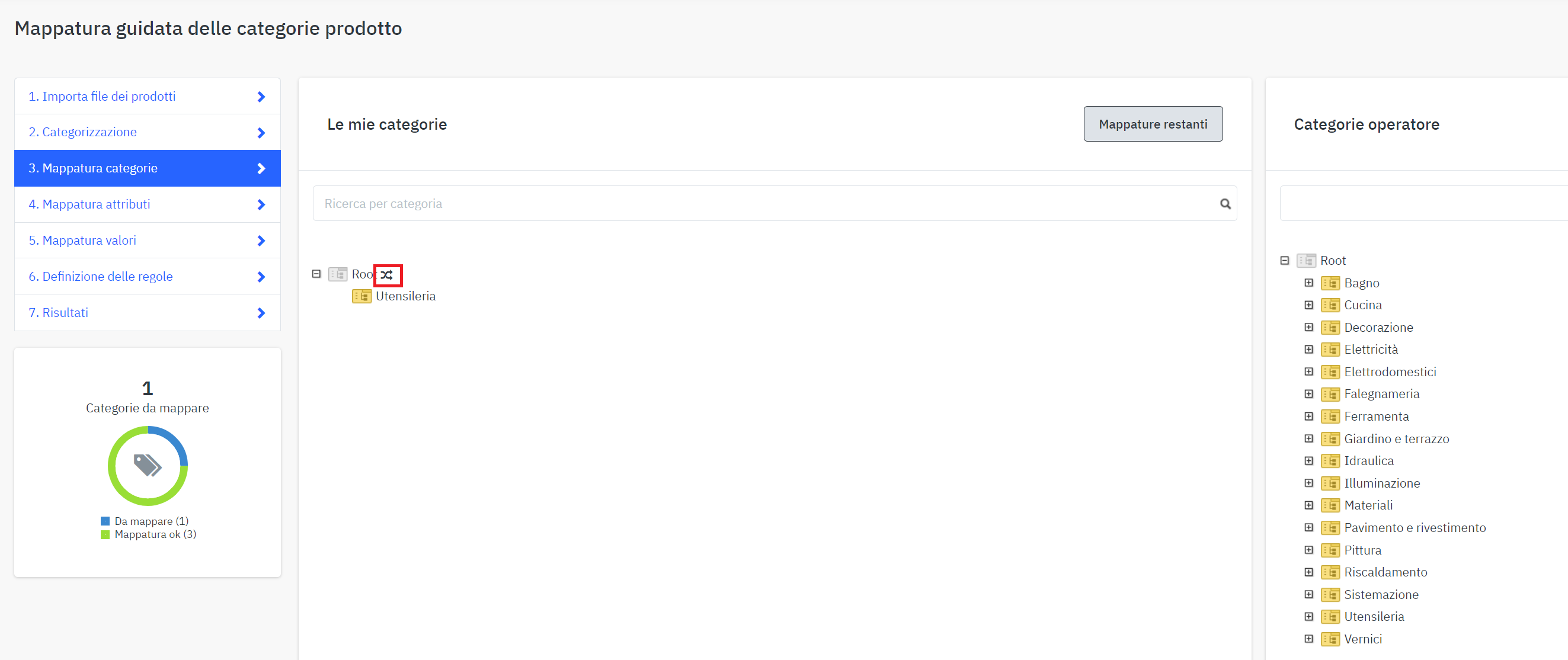 |
Una volta effettuata la mappatura automatica, si aprirà un popup in cui potrai completare il mapping che non è riuscito in modo automatico.
 |
Dopo aver mappato le categorie clicca su Conferma. Apparirà un report in cui è possibile vedere quante categorie del tracciato caricato sono state mappate.
 |
4. Mappatura attributi
In questa sezione dovrai associare i campi contenuti nel tracciato del catalogo a quelli Leroy Merlin.
I campi a sinistra sotto I miei attributi sono quelli del tracciato, mentre quelli a destra sotto Attributi Operatore sono quelli di Leroy Merlin.
Tutti gli attributi operatore in rosso sono obbligatori.
Si consiglia di mappare i campi come evidenziato in colore giallo nell’immagine.
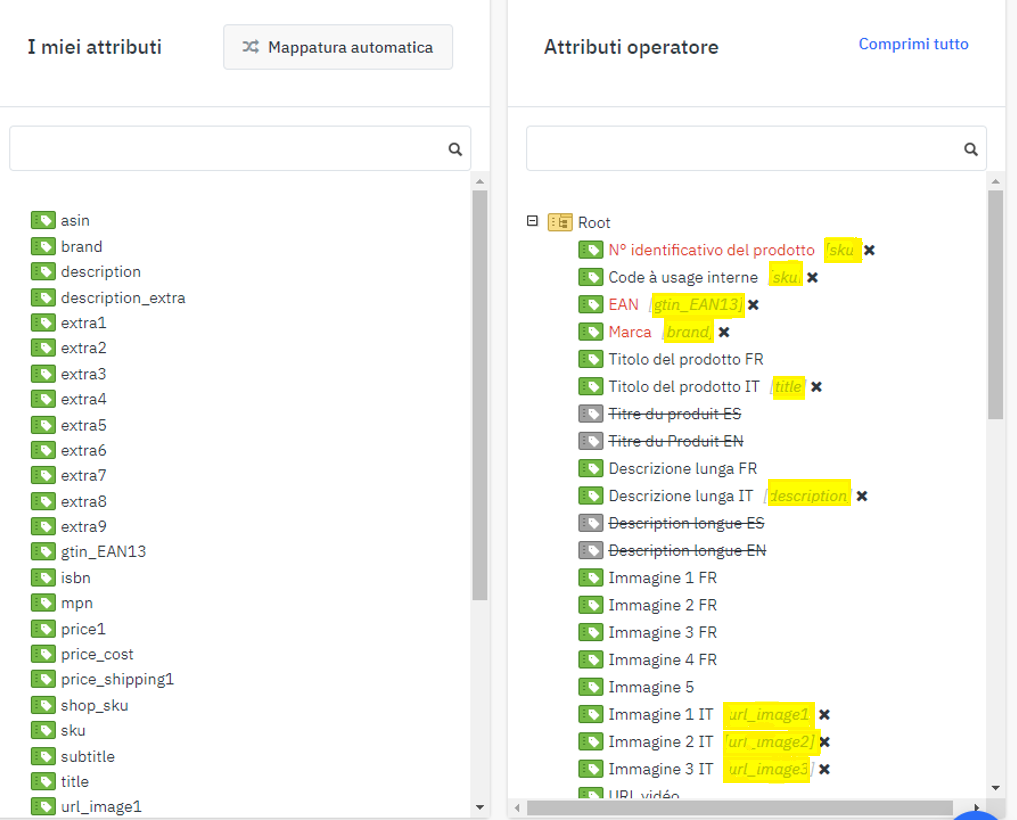 |
5. Mappatura valori
dovrai associare i valori di alcuni campi a quelli gestiti da Leroy Merlin.
In particolare ci riguarda il mapping dei marchi/brands.
In questo caso puoi scegliere se effettuare la mappatura automatica o mapparli a mano.
Se un marchio presente nel catalogo non esiste su Leroy Merlin, dovrai richiederne la creazione al marketplace.
 |
6. Definizione delle regole
In questo passaggio non dovrai effettuare alcuna operazione.
7. Risultati
In questa sezione trovi un sommario delle operazioni effettuate precedentemente e dei prodotti che andranno in pubblicazione sulla base delle configurazioni effettuate.
Premendo su Importa i miei prodotti lancerai un importazione con il file caricato all’inizio della procedura.
Troverai l'esito dell'importazione su Inventario > Importa Offerte da file > Controllo importazione prodotti.
 |
-1.png?height=120&name=logo_sellrapido_ottanio%20(1)-1.png)